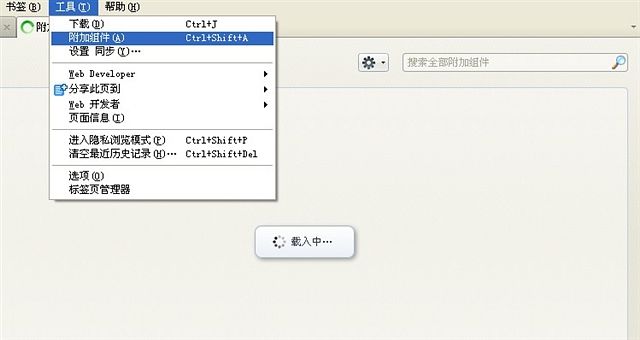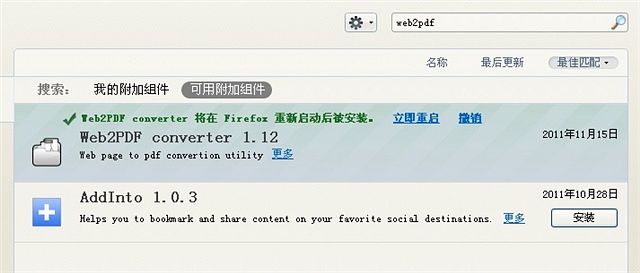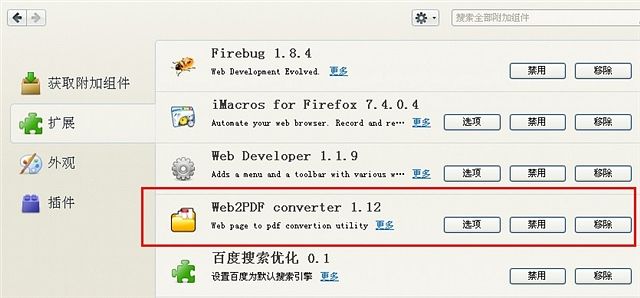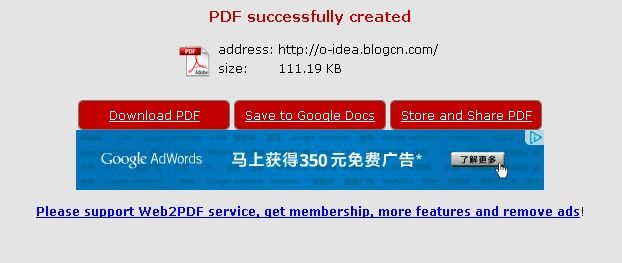将网页转换为PDF
转至:http://zhiwu88.blog.hexun.com/70623952_d.html
很多时候我们看一个网页没看完,想保存下来,使用IE的话,通常保存.mht文件,会把整个页面的所有文件保存在一个文件里边,下次打开时就跟打开一个网页一样,很方便使用和储存。但在火狐,只能保存单个页面和一大堆网页的图片、css、js,会带来很多混乱和不方便。那在火狐有没有一种方法可以一次保存网页为一个文件呢?下面我来介绍一种将网页保存为PDF文件的方法。
这是一个火狐的插件,名字叫Web2PDF Converter,下面将来一步一步的教你怎么安装和使用这个火狐组件。
图1:打开 火狐/工具/附加组件,进入火狐的附加组件管理器界面的获取附加组件版面
图2:在搜索上输入“web2pdf”搜索得到图中的结果,排在第一个的Web2PDF Converter 1.12,就是我们要安装的组件了。
图3:点击右侧的安装,Web2PDF Converter安装完毕后要求重启火狐浏览器。
图4:重启火狐后,跳出来一个对话框,有两个选项,第一个是添加Web2PDF按钮到菜单工具条,第二个是添加Web2PDF菜单选项到鼠标右键菜单。可以选其一也可以两个都选。
图5:再打开火狐的附加组件管理器,切换到扩展的界面,这里就是已经安装了的组件,Web2PDF Converter也在其中了,选择选项可以打开图4的对话,重新设置插件的选项。同时也可以在这里移除掉或禁用掉它。
图6:选择添加Web2PDF按钮到菜单工具条时,按钮出现在如图的位置。
图7:选择添加Web2PDF菜单选项到鼠标右键菜单时,按钮出现在如图的位置。
图8:打开网页后,点击Web2PDF按钮或菜单项时自动打开如图页面,证明已经转换完毕,可以下载了。
图9:这是本博客http://o-idea.blogcn.com的web页面转换为PDF文件的效果。